PS4のネット接続(Wi-Fi/無線)が遅いときに試したい5つのこと(ダウンロード速度を改善する方法)
PS4のオンライン対戦が切れる!なかなかゲームのダウンロードが終わらない!
なんとかしたいけどパソコンや、電化製品の設定すら弱いほど家電オンチなのに技術的なことはわからない!
そんな人に今回の記事はおすすめです。
技術的なことはなし!ネット接続が遅いと思ったら絶望せず試して欲しい5つのことをご紹介します。
ぜひネット回線スピードを改善して、これからの季節、PS4でプロ野球観戦を楽しんじゃいましょう!
DAZN【PR】なら初めての方なら1ヶ月は無料で視聴できるキャンペーン実施中です!
本題に入る前に・・・
え!?回線の速度と、安定さは関係ないという事実
本題に入る前に、最初にあまり知られていないお話をひとつ。
実はインターネット回線のスピードと、回線の安定さは関係ないんです。
これってどういうことかというと
インターネット回線の速度を上げても、回線が不安定だったらPS4で快適なオンラインゲームができないということなのです。
つまり、オンライン対戦がよく途切れてしまう・・・いわゆるインターネット回線を不安定さを解消するために、より速度の速いプロバイダに乗り換える!というのは、本質的な解決にはならないのです。
意外と知らない人、多いかもしれませんが、
インターネット回線のスピードと、回線の安定さは無関係
これをまず押さえておきましょう
ゲームメーカー推奨の回線速度
とはいってもインターネット回線の速度は重要です。
スピードは速いにこしたことはありません。
ならば、どのくらいの回線速度が必要なのか?
家電オンチには見当もつかない話です。そこで最低どのくらいの速度が必要なのか、今回整理をしてみましょう。無駄に速い回線スピードを用意しても、それって宝の持ち腐れですから。
以下はすべてPS4上でのゲーム、動画再生になります。PCやその他プラットフォームの場合は推奨回線速度は異なる場合はありますが、そんなに違いはないと見て問題なさそうです。
| ジャンル | タイトル名/用途 | 推奨回線速度 |
| ゲーム | ファイナルファンタジー14 | 1Mbps以上 |
| ゲーム | ドラゴンクエスト10 | 1Mbps以上 |
| ゲーム | ドラゴンズドグマ | 1Mbps以上 |
| 動画 | Amazonプライムビデオ | SD 900kbps以上
HD 3.5kbps以上 4K 15Mbps以上 |
| 動画 | DAZN
|
SD 5Mbps以上
HD 9Mbps以上 |
| 動画 | Youtube | 500Kbps以上 |
| 動画 | PlayStationNow | 5Mbps以上 |
回線速度はこれ以上あれば問題なさそうという、目安としてみておいてください。ゲームはおよそ1Mbps以上、動画は10Mbps以上あると良さそうですね。
インターネット速度診断でPS4の回線速度をチェック
PS4でいろいろプレイする上で必要なインターネット回線速度が、なんとなくわかったところで、PS4本体のメニュー画面から、ネット回線速度をチェックできるモードを選んで、実際に速度測定をしてみましょう。
「設定」→「ネットワーク」→「インターネット接続を診断する」を選ぶだけで、現在のダウンロード(下り)、アップロード(上り)の通信速度が簡単に測定できます。
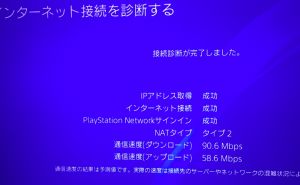
ダウンロードで90.6Mbps、アップロードで58.6Mbps出ているので速度的には問題なさそうです。
診断結果の通信速度はあくまでも参考値なので、常にこの速度が出ているわけではありませんが、現在のネット環境がゲーム、動画再生に適しているか判断ができますね。
Ping測定でネット回線の安定度をチェック
ネットの品質、いわゆる安定さの指標になるのがPing(ピング)という数値です。
※ピングではなく、ピンと発音するという意見もあるらしいのですが、その昔、システムエンジニアをやっていた経験からいうと、みなさんピングと発音していたのですが、変わったのでしょうかねぇ・・
Ping値はたとえば1ms(ms=mili secondミリセカンドの意味)という数値の場合は1000分の1の応答速度(レスポンスの速さ)を示すのですが、これってゲーミングモニターディスプレイでも聞いたことがあるかもしれません。
1msの液晶ディスプレイは速い動きのゲームを遅延なく表示するので良い
ということでゲーム向けとしてPCモニターディスプレイを探している人にとっては1msのモニターは人気となっています。
ASUS ゲーミングモニター24型 (応答速度1ms)(amazon)
たとえば、1msの液晶パネルを使ったゲーミングモニターといえば、こちらのASUS(アスース)のモニターが人気ですね。
さてping測定はPCなどからこちらにアクセスすれば簡単に測定できます。
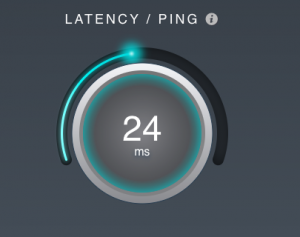
実際に計測してみたら我が家のping値は24msでした。
数値が高いほどラグが大きく、小さいほどラグが少ないという意味になります。
しかし、この数値だけ見せられてもこれが速いのか、遅いのか、PS4のオンラインゲームに適しているのか、いまいちわかりませんので、目安となる表を作ってみました。あくまでも目安なので参考程度まで。
表からも分かる通り、わかりやすい話としてはゲームジャンルによって必要とされるPing値が異なるのですが、ゲーム開発の方法によっても必要とされるping値は違ってきます。
でもゲーム開発の方法なんて我々にとってはわからないので実際にプレイしてみて、このくらいならイケそうという推測をするしかないというわけです。
| 通信頻度 | ゲームジャンル | タイトル例 | 推奨Ping値(目安) |
| 常時通信 | FPS/格闘/リアル対戦系 | スプラトゥーン/PUBG/ストリートファイター | 1〜20ms |
| たまに
通信 |
カードゲーム/麻雀/パズル | – | 51〜100ms |
これを見ると
オンラインゲームと言われるものなら、50msあれば快適に楽しめそうですが、リアル対戦系のゲーム、例えばFPSや格闘ゲームなどの場合、より高速のping値が必要ですね。
ちなみにFPSをプレイして、なかなか勝てない・・・という時はもちろん自分の腕の問題もあるけど、Ping値が高い=ラグが大きい、ゆえに
こちらが攻撃を仕掛ける前にやられている
という場合もあります。よってPing値が低い状態をつくることが対戦系オンラインゲームで勝利するための絶対要件でもあります。
ネットが遅い、Ping値が高い場合にやるべき5つのこと
さて、話がながくなってしまいましたが、ここからが本題です。ネットが遅い、Ping値が高くネット回線が安定しない!そんな時に試して欲しい5つのことについてまとめてみました。
電波干渉している可能性を疑ってみる(タダ)
・WiFiルーターや、LANケーブルの近くに電波を発する機材が置かれている場合は電波干渉が原因で速度低下につながっている可能性はありますので、場所を移動するなどして試してみましょう。
・自宅内で複数のWiFiルーターを稼働させている場合、繋がりにくさの原因になっている場合がありますので、一度、電源をオフにしてPS4をつないでいるルーター1台だけで試してみましょう
・モバイルルーターも電波干渉の原因になる場合がありますので、ポケットWiFiや、スマホのテザリングなどもオフにしてみましょう。
WiFiで使う電波を5GHzに切り替えてみる(タダ)
PlayStation 4 Pro ジェット・ブラック 1TB( CUH-7100BB01)(amazon)
PlayStation 4 ジェット・ブラック 500GB (CUH-2200AB01)(amazon)
CUH-2000番台のPS4現行モデル、CUH-7000番台のPS4Pro現行モデルからは、通信機能がCUH-1000/1200:IEEE 802.11 b/g/nから、IEEE 802.11 a/b/g/n/acにパワーアップしているんです。
この追加されたa/acというのがポイントで、5GHzのWi-Fiに対応しているということになるため、もし、いま使っているWi-Fiルーターも5GHzのa/acに対応していたら接続する電波をこっちに変えてみることで安定した高速通信ができる場合があります。
BUFFALO WiFi 無線LAN ルーター WHR-1166DHP4 (amazon)
実勢価格、約5000円購入できる売れているこちらのWiFiルーターも対応しているので、対応しているなら設定を変えてみるだけの価値はあります。
ケーブルを疑ってみる(低コスト)
もしかするとLANケーブルが原因かもしれません。
LANケーブルなんてどれも同じ、断線するまで使い倒してやる!なんて考えていたらそれは、この機会に見直しましょう。もしWiFiルーターなどは買い換えたけど、もったいないので10年前から使っているLANケーブルを使いまわしている、という方がいるとしたら、それが速度低下の原因かもしれません。
見た目は同じように見えるLANケーブルでも対応できる回線速度が決められているのです。
| カテゴリ | 速度 | 安定性 | 価格 | 用途 | |
| 遅い | カテゴリ5e | 1Gbps | △ | ◯ | 最近はあまり使われず |
| カテゴリ6 | 1Gbps | ◯ | ◯ | 最近はあまり使われず | |
| カテゴリ6A | 10Gbps | ◯ | ◯ | オンラインゲーム
動画視聴 |
|
| 速い | カテゴリ7 | 10Gbps | ◎ | × | オンラインゲーム競技
業務用サーバー |

いやいやPS4本体はWiFiルーターと無線でつないでいるので、LANケーブルは使ってないんですよ・・
という方もいるかもしれませんが、部屋の壁にLANコネクターからLANケーブルでつないでいたり、何かしらLANケーブルを使っている時点で要確認した方がいいです。いまだにカテゴリ5eを使っているというケースもありえます。
使っているケーブルがどのカテゴリのものなのか?ケーブル本体に必ず印刷されているので、探してみてください。
iBUFFALO ツメの折れないLANケーブル UTP Cat6a (amazon)
おすすめはカテゴリー6Aのケーブルで、その中でもLANケーブルの爪がおれないバッファローのケーブルが良いです。ケーブルの長さによって価格も異なりますが1mは400円しないくらいで購入できます。
ルーターを疑ってみる(中コスト)
ネットワーク回線速度が遅い原因として、一番多いと思われるのが、10年前に購入したWiFiルーターが、いまだに壊れないので使っているというケースがあります。
BUFFALO WiFi 無線LAN ルーター WHR-1166DHP4 (amazon)
我が家もこのケースに当てはまっており、速度が出ないのでこちらの最新のWiFiルーターに交換したら解消されたということがありました。
最新ルーターとはいえ、実勢価格は約5,000円程度のルーターの中でも格安モデルですが、これで問題は解決されました。
ルーターについては
・転送速度が遅すぎる
・電波が弱すぎる
・最新の5GHzのa/acに対応していない
など、ルーターのスペックがPS4のネット接続を遅くしているというケースがあるわけです。
また最新のルーターに買い換えても、ルーターとPS4の距離があまりにも離れていたり、間に電波を遮るものがあったりすることもネット回線低下の原因になる場合がありますので、こちらもチェックしておきましょう
FPSなどリアルタイムのオンライン対戦にとことんこだわる人の中には、いわゆるゲーミングルーターといわれる1000Mbps以上の通信速度の対応したルーターを揃える人もいます。値段は高いのですが、そこまで速度と安定性にこだわる人もいます。
TP-Link WiFi ルーター 無線LAN Wi-Fi6 11AX AX1500 1201 + 300Mbps 1.5 GHz(amazon)
こちらTP-LINKのルーターなどはゲーミングルーターとして活用している人も多いですね。
時間に依存しないか?疑ってみる
集合マンションなど、ひとつのネット回線を各部屋で共有しながら使うようなところのお住まいの方は、使用タイミングが重なると時間帯によって、速度低下が見られる場合もあります。
その場合は時間を外してゲームをプレイしてみる
といった対応で回避できる場合もありますが、こればゲームプレイの時間帯を制限することになってしまうし、それ以外に対策がないので、独自にネット回線を切り替えるなどの対策で回避するしかないかもしれません
ネット回線サービスを疑ってみる【PR】
最後に疑うべきは、そもそものネット接続サービスの回線が遅いのではないか?という部分です。
もし、いまだにADSL回線を使っているようでしたら、この機会に回線変更を検討してみるのもアリだと思います。
ソフトバンク光はフレッツ光と同じ最大1Gbps(下りダウンロード)の高速通信ができますし、いまならキャッシュバックキャンペーンも実施しているのでお徳感高いです。
SoftBank Air
一方で、Softbank光には速度的には落ちますが、Softbank Airもおすすめ回線です。
最大261Mbps(下りダウンロード)なので速度的にはオンライン対戦、動画視聴もできるし、何よりも工事不要で、送られてきた端末をコンセントに繋ぐだけなので、設置が簡単なのが大きなポイントです。
住居的な制約でどうしても回線工事ができない場合や、回線工事のために予定をあけるまではしたくない人には検討価値あると思います。
とはいえ、SoftBank 光と比べると速度は劣ってしまうので、どちらか選べる状態であれば、ゲームプレイをする上ではSoftBank 光を選んでおきましょう。
まとめ
というわけで、PS4のネット回線が遅い!という問題、少しでも解決のお手伝いできましたでしょうか?
また今回、お話ししたネット回線の改善テクニックについては、PS4に限らず、PC、ニンテンドースイッチ、3DS、PSVITAなどにも応用が効く内容も含まれていると思いますので、ぜひ参考にしてみてください。
ポケットWiFi経由でネット接続を考えている人は下記の記事もおすすめです。最近は容量無制限で使えるモバイルWiFiも増えていますので、予算にあわせて検討してみてはいかがでしょうか。


